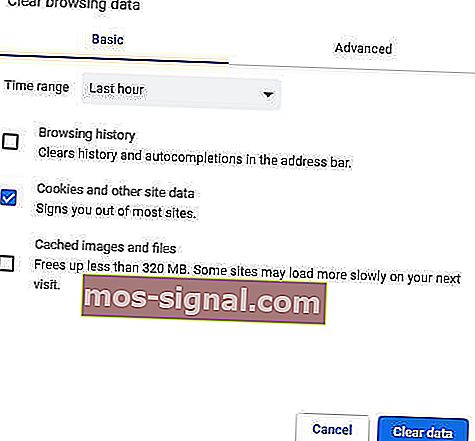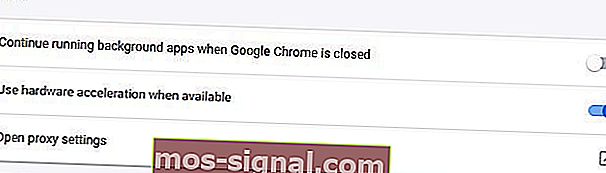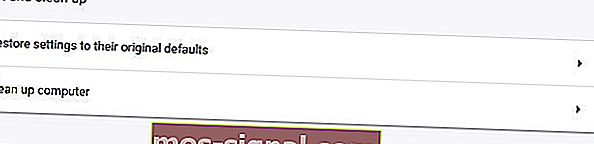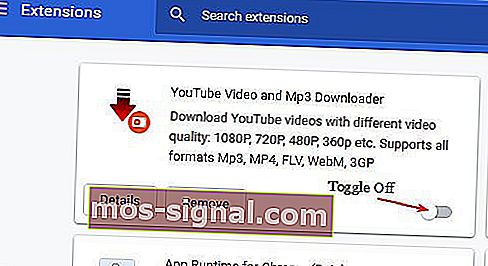[Löst] YouTube fortsätter att frysa eller krascha i Chrome
- Så populärt som det är, Google Chrome är inte felfritt. Faktum är att många användare rapporterade att YouTube-videor fryser i Google Chrome.
- Om du har samma problem är det här inlägget gjort för dig - kolla in korrigeringarna nedan.
- Utforska mer detaljerad information i våra Youtube-guider.
- Ta gärna en titt på vårt Google Chrome Hub för mer användbara tips om hur du hanterar den här webbläsaren.

Google Chrome är en bra webbläsare som vanligtvis spelar upp videor utan problem. Vissa användare har dock sagt på forum att YouTube-videor fryser i Google Chrome.
En användare sa: När jag går för att spela en YouTube fryser videon . Efter cirka 15 sekunder eller mer står det att Google Chrome inte svarar.
Det här är några upplösningar som kan fixa YouTube-frysningar i Chrome.
Vad ska jag göra om YouTube-videor fryser en sekund?
- Testa en annan webbläsare
- Rensa Chrome-data
- Uppdatera Google Chrome
- Stäng av hårdvaruacceleration
- Inaktivera Chrome-tillägg
- Uppdatera grafikkortdrivrutinen
1. Testa en annan webbläsare
Om Chrome helt enkelt inte gör klippningen, överväga att byta till ett mer performant alternativ som Opera.
Använd Opera

Med en komplett makeover blir Opera stark att leverera matchning och i många fall överträffar funktioner som andra populära webbläsare som Chrome eller Mozilla erbjuder.
Pop-out-videon är ett särskilt alternativ som ger dig en strömlös Youtube (och andra, naturligtvis) visningsupplevelse utan att någonsin lämna din webbläsare.
Denna unika kapacitet att ta bort videor online gör att du kan fortsätta surfa eller arbeta medan ett flytande, justerbart videofönster förblir i förgrunden.
Du kan förvandla vilket videoinnehåll som helst till en pop-out-video medan du är i Opera och styra fönstret som du vill (ändra storlek på det, dra det, flytta det, justera volymen, pausa, spela upp och mer).
Alla kontroller finns och det är perfekt justerbart för att passa dina behov till perfektion utan att störa ditt arbete eller din surfning.
Men videor av högsta kvalitet är bara toppen av isberget när det gäller den här funktionsrika webbläsaren.
Låt oss snabbt titta på några fler viktiga funktioner :
- Sökfunktionen aktiverad i separata flikar
- Plattformskompatibilitet för att enkelt importera dina bokmärken och synkronisera dina data över enheter
- Inbyggt helt gratis VPN-verktyg för att anonymisera din surfning och övervinna innehållsrelaterade geografiska begränsningar
- Batterisparfunktion
- Direktmeddelanden och sociala medieappar direkt på skrivbordet (Twitter, Facebook, Instagram)
- Mycket anpassningsbar och enkel att använda UI

Opera
Njut av felfri videoåtergivning utan störningar med Operas revolutionerande pop-out-funktion. Gratis besök webbplats2. Rensa Chrome-data
Chromes data kan också täppa till YouTubes videoutgång. Så att rensa Chrome-data kan göra skillnad när du spelar upp videor i webbläsaren. Följ riktlinjerna nedan för att rensa Chrome-data.
- Öppna Chromes övre högra meny genom att klicka på Anpassa och kontrollera Chrome-knappen.
- Välj Fler verktyg > Rensa webbinformation för att öppna fönstret som visas direkt nedan.
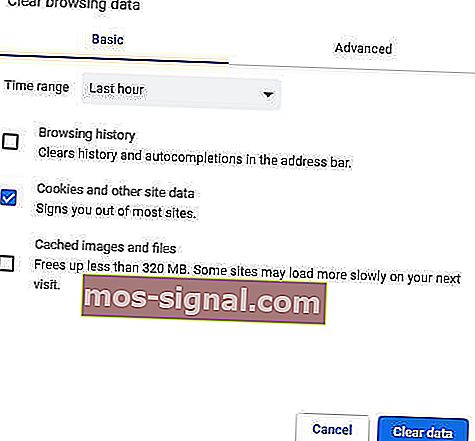
- Klicka sedan på kryssrutan Cookies och annan webbplatsinformation .
- Välj dessutom alternativet Cachade bilder och filer .
- Välj sedan alternativet Rensa data .
Du kan också utföra den här uppgiften automatiskt med specialiserad programvara för optimering och sanering som CCleaner.
Använd CCleaner

Prisbelönta CCleaner är både kraftfull och snabb, så att du kan städa upp din dator på några sekunder.
Packat med avancerade funktioner frigör detta PC-optimeringsverktyg utrymme, rensar dina online-spår inklusive din webbhistorik och cache och påskyndar ditt system.
Det bästa är att du kan testa dess utmärkta kapacitet gratis eftersom Pro-versionen också innehåller en allmän kostnadsfri provperiod.
Låt oss snabbt titta på dess viktigaste funktioner :
- Ta bort överflödiga eller skadade filer för att återvinna hårddiskutrymmet
- Rengör webbhistoriken för att bevara din konfidentialitet
- Patenterad registerrensare för att eliminera värdelösa poster
- Hantera startprogram
- Fullständig PC Health Check
- Programuppdaterare

CCleaner
Rengör din webbläsare och optimera ditt system samtidigt med den ultimata PC Health Check Suite! Gratis testperiod Besök webbplatsen3. Uppdatera Google Chrome
Först måste användarna se till att de använder den senaste Chrome-webbläsaren som ger överlägsen videouppspelning än äldre versioner.
Användare kan uppdatera Chrome genom att klicka på Anpassa Google Chrome > Hjälp > Om Google Chrome i webbläsarens meny.
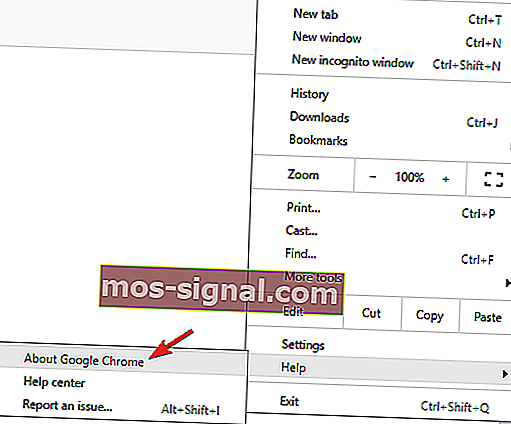
Webbläsaren uppdateras sedan automatiskt om det inte är den senaste versionen. Alternativt kan användare också installera om Chrome med den mest uppdaterade versionen från webbläsarens webbplats.
4. Stäng av hårdvaruacceleration
- Vissa Chrome-användare har sagt att om du stänger av hårdvaruacceleration fixar YouTube-frysning. För att göra det, klicka på knappen Anpassa och kontrollera .
- Välj sedan Inställningar på menyn.
- Klicka på Avancerat för att helt expandera fliken Inställningar.
- Växla sedan alternativet Använd hårdvaruacceleration när tillgängligt om det är på.
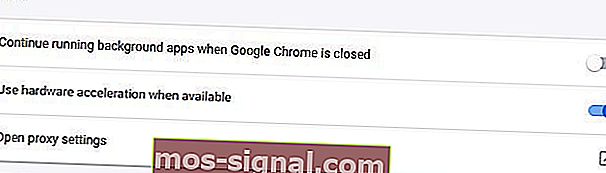
- Starta om Chrome efter att ha avaktiverat hårdvaruacceleration.
5. Inaktivera Chrome-tillägg
YouTubes frysningar kan också bero på motstridiga tillägg. Så att stänga av alla Chrome-tillägg kan lösa problemet.
Användare kan snabbt inaktivera alla tillägg genom att återställa Chrome, vilket också rensar webbläsarens data. Följ riktlinjerna nedan för att återställa Google Chrome.
- Ange krom: // inställningar i URL-fältet och tryck på Enter .
- Tryck på knappen Avancerat .
- Rulla sedan ner till alternativet Återställ till deras ursprungliga standardinställningar . Välj alternativet Återställ inställningar till deras ursprungliga standardinställningar .
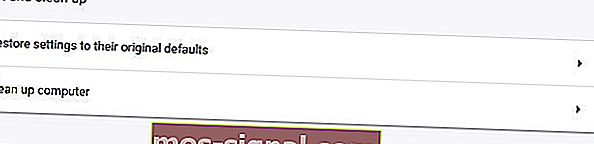
- Klicka på Återställ inställningar för att bekräfta.
- Användare som föredrar att inte återställa webbläsaren kan inaktivera tillägg manuellt genom att ange chrome: // tillägg i URL-fältet. Stäng sedan av knappen för varje tillägg på den fliken.
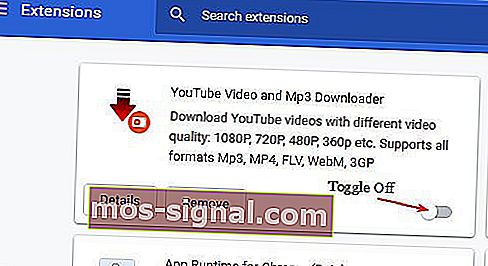
6. Uppdatera grafikkortdrivrutinen
YouTube-videofrysning kan bero på föråldrade eller korrupta drivrutiner för grafikkort. Vissa grafikkortdrivrutiner kan till och med vara oförenliga med några av YouTubes nya funktioner.
Så uppdatering av grafikkortdrivrutinen kan vara en annan potentiell upplösning.
För att uppdatera grafikkortdrivrutinen, kolla in Driver Booster 7 genom att klicka på Gratis nedladdning på programvarans sida. DB 7 kommer att skanna automatiskt när användarna först öppnar programvaran.
Skanningsresultaten visar enheter som behöver uppdatera drivrutinen. Klicka på knappen Uppdatera alla om skanningsresultaten inkluderar grafikkortet.
⇒ Ladda ner nu Driver Booster 7
Ovanstående upplösningar fixar ofta uppspelning av YouTube-video i Chrome. Kom dock ihåg att användare också kan använda alternativa webbläsare som kan ge mer tillförlitlig YouTube-uppspelning som Opera.
Vad är din favoritlösning för videoinnehåll? Dela din erfarenhet med oss via kommentarfältet nedan.
Redaktörens anmärkning: Det här inlägget publicerades ursprungligen i april 2019 och har sedan moderniserats och uppdaterats i juli 2020 för färskhet, noggrannhet och omfattning.